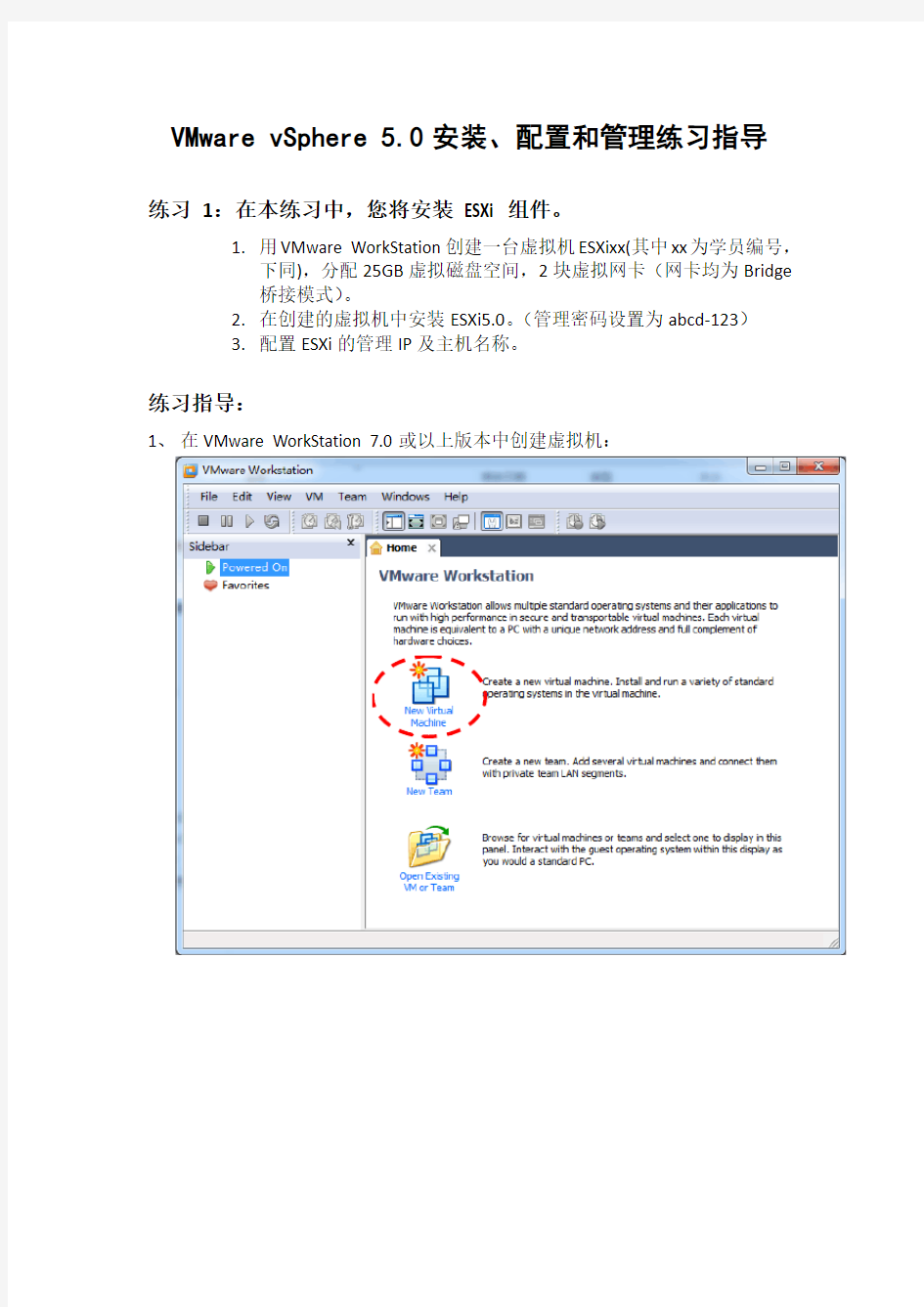
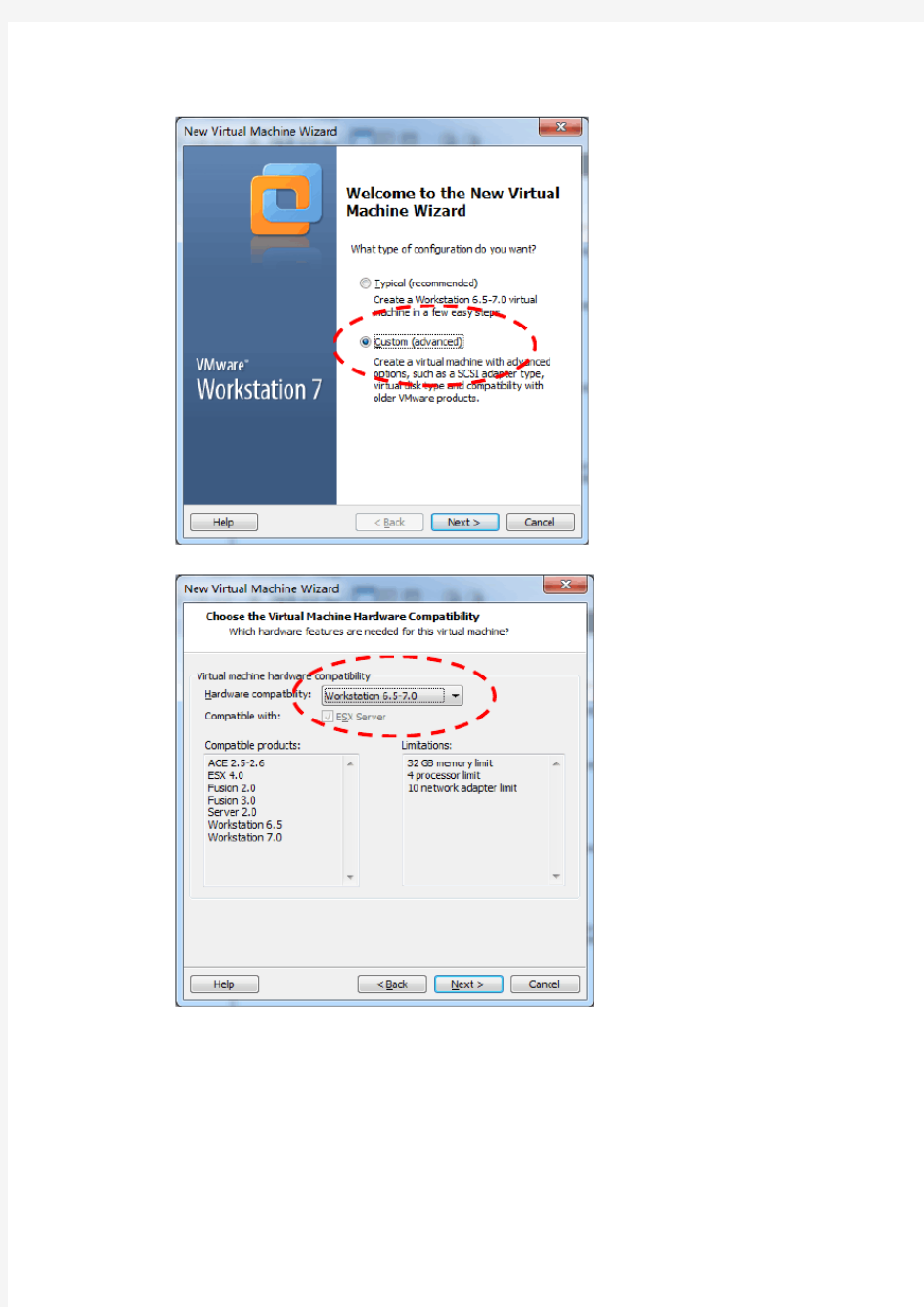
VMware vSphere 5.0安装、配置和管理练习指导
练习1:在本练习中,您将安装ESXi组件。
1.用VMware WorkStation创建一台虚拟机ESXixx(其中xx为学员编号,
下同),分配25GB虚拟磁盘空间,2块虚拟网卡(网卡均为Bridge
桥接模式)。
2.在创建的虚拟机中安装ESXi5.0。(管理密码设置为abcd-123)
3.配置ESXi的管理IP及主机名称。
练习指导:
1、在VMware WorkStation 7.0或以上版本中创建虚拟机:
2、开启刚创建的虚拟机ESXi05进行vSphere ESXi 5.0的安装:
选择第一项“ESXi-5.0.0-441354-standard Installer”,按“回车”开始加载安装程序。
欢迎界面,并提示ESXi5.0需安装在硬件兼容列表所列硬件平台上。按“回车”键继续。
最终用户协议。按“F11”键接受协议并继续安装。
选择ESXi将安装在哪个磁盘/分区上。
按“回车”继续安装。
输入ESXi管理密码(密码长度至少7位,务必牢记此密码)。输入完密码后按“回车”继续安装。
警告所用CPU不支持或禁用了硬件虚拟化特性(VT等)。如CPU支持硬件虚拟化特性,可关机进入BIOS中打开CPU的虚拟化特性。
按“回车”继续安装。
按“F11”键开始进行安装。
安装完成,按“回车”键重新启动服务器。
3、配置ESXi的管理IP及主机名称:
按“F2”键对ESXi进行配置。(按“F12”键为重启或关闭ESXi服务器)
配置ESXi Server管理IP
配置ESXi Server的DNS及主机名
修改了网络设置后,需要重启网络服务,按“Y”键重启网络服务。
练习 2:在本练习中,您将使用vSphere Client 连接管理ESXi 主机。
1. 安装vSphere Client 管理工具。
2. 用vSphere Client 连接和管理ESXi 主机。
3. 给ESXi 主机配置使用许可证。
练习指导:
1、运行“E:\网管培训\vSphere5.0\VMware-viclient-all-5.0.0-434157.exe ”安装vSphere Client 管理工具,安装过程全部选择默认选项安装。
2、运行安装好的vSphere Client 管理工具,连接ESXi 主机:
首次登录时会弹出以下警告对话框,钩选“安装此证书……”前的复选框并点“忽略”继续登录。
ESXi 主机的管理IP
用户名为root
密码为安装ESXi 时设定的管理密码
登录成功后,即出现以下管理界面,可对ESXi主机进行后续的配置和管理。
由于ESXi主机尚未获得使用许可授权,因此使用vSphere Client管理工具登录后会弹出以下对话框,显示此ESXi主机目前为60天评估(试用)期,60天后将过期不能继续使用。
3、给ESXi主机配置使用许可证。
按以下操作流程打开许可证分配窗口:
选择“向此主机分配新许可证密钥”并点击“输入密钥”弹出以下添加许可证密钥对话框:
输入从VMware公司获得的许可证密钥即可对该主机进行使用许可授权。
练习3:在本练习中,您将创建、安装和管理虚拟机。
1.在ESXi主机上创建一台虚拟机stuxx_vm1(其中xx为学员编号,下
同),分配2核CPU、1GB内存、7GB硬盘。
2.用iso映像文件给虚拟机安装Windows Server 2003操作系统。
3.给虚拟机安装VMware Tools。
4.从stuxx_vm1克隆一台虚拟机stuxx_vm2。
练习指导:
1、在vSphere Client管理工具中,右键点击ESXi主机选择“新建虚拟机”:
弹出新建虚拟机向导:
安装配置指南 (第二版) ROSE
目录 第一章绪论 windows NT 版 ROSEHA 软件 特点 灵活的配置 ROSEHA 硬件部分 ROSEHA软件示意图 第二章准备工作 资源对象的属性 设置cluster的过程 卷标 安装应用软件 第三章安装和卸载 开始安装之前 安装 ROSEHA 获得 ROSEHA 认证号 卸载 ROSEHA 第四章 ROSEHA 管理工具 预览 私有网络管理 GUI(图形化界面) 资源对象管理 GUI 菜单条 工具条 cluster 可视面板 消息面板 状态条 第三方管理工具 控制面板 文件管理 磁盘管理 事件查看 磁盘阵列管理 私有网络管理
资源对象管理 Cluster 操作 Cluster 操作参数选择 开始 cluster 操作 停止 cluster 操作 第五章私有网络管理 私有网络下拉菜单 TCP/IP socket 私有网络 RS-232 串口私有网络 公用驱动器私有网络 工具条按钮 删除私有网络 查看私有网络 私有网络和服务器状态 第六章资源对象管理 创建资源对象 服务器属性表 配置卷对象属性表 配置IP 地址对象属性表 配置共享文件对象属性表 配置LAN 管理对象属性表 配置Microsoft SQL Server 对象属性表 配置Sybase SQL server 对象属性表 配置NT 服务对象属性表 配置用户自定义对象属性表 查看资源对象 删除资源对象 绑定到 cluster 撤消绑定到 cluster 资源切换 资源接管 服务器切换 服务器接管 资源对象分类 资源对象状态
附录1 MSSQL SERVER 实例 附录2 . WWW资源层次实例 附录3 FAQ 附录4 NT Cluster 软件维护信息
IT运维部年度工作总结 一、年度部门工作回顾 即将到来的XX年对于IT运维部是崭新的一年。IT运维部是A中心新增的技术部门,成员来自原技术中心和A中心各个部门,经过近一年的磨合和成长,IT 运维部取得了良好的成绩。以下是IT运维部年度主要完成工作任务: 1.软件维护和开发 1)每日报表自动生成系统:4月初,IT运维部完成开发了每日报表自动生成系统, 以提高生产率,减少数据处理人员的人力投入。 2)人员管理系统:10月初,开发完成了人员管理系统第一期,为业务部门提供质 量控制的工具。 3)运营支撑系统:为了规范A中心技术工作内部管理,提高响应速度,进行精确 化管理,IT运维部开发了以下四套系统:
4)协助业务部门进行各种软件维护工作,包括…项目,报表的维护,等等。
2.平台系统维护 1)年度一级故障数据分析: 2)完善A中心平台系统维护规范: 3)加强系统平台主动维护工作,以防患于未然: 4)快速响应,及时处理一系列重大故障。 5)进行A中心平台产品调研工作。 6)知难而上,接手数据库维护工作: 7)维护人员培养工作: 3.终端维护 1)整理终端维护资料:。 2)搭建上网代理服务器: 3)优化域服务器:。 4)C网日常技术支持:为CDMA客服区域、马场区域的座席提供技术支持工作。4.数据处理和分析 1)配合s项目:。 2)配合业务部门进行多项数据分析工作:。 二、经验教训和相关建议 在这一年中,虽然取得了不错的工作成绩,但是也存在着一些问题和不足。 1)需加强与A中心其他部门互动,以更顺利开展相关工作。
2)需加强大项目的开发进度的管理能力。 在年度公司的转型和发展过程中,我们很欣喜地看到公司蓬勃发展的良好局势。在展望持续发展的远景的同时,也提出我们对公司的相关建议: 1)增加员工职业发展、培训和继续教育的机会。员工的发展是公司保持持续创新 和进步的重要因素。 三、2009年工作思路和工作计划 1、继续做好A中心各种技术支撑工作,各项工作都要比08年做的更好。 2、开发人员管理系统第二期:包括薪酬计算模块,话务统计系统模块等等。 3、加强团队的团结性、高效性的培养,提高员工的积极性。同时,加强团队内部 沟通工作,提高团队开发水平。完善管理制度与工作规范,锻炼培养管理团队,提高部门整体管理水平。 4、加强部门内部的培训力度,活跃IT运维部内部的学术氛围。 IT运维部
虚拟化操作手册2018年1月23日
目录 一、vsphere虚拟化管理 (3) 1) 虚拟化组成及介绍 (3) 2) ESXi (3) 3) 登录vcenter (8) 4) 新建虚拟机 (9) 5) 虚拟机的开启、安装操作系统和关闭 (22) 6) 安装VMTOOLS (26) 7) 更改虚拟机CPU和内存配置 (27) 8) 增加虚拟机硬盘 (31) 9) 虚拟机增加网卡 (37) 10) 新建portgroup (41) 11) 虚拟机在ESXI主机间迁移 (44) 12) 虚拟机在存储LUN间迁移 (47) 13) 克隆虚拟机 (49) 14) 倒换成模板 (52) 15) 模板倒换成虚拟机 (55) 16) 删除虚拟机 (58) 17) 对ESXi的物理主机关机维护操作 (59) 三、P2V转换 (61) 1) 安装Converter Server (61) 2) 登录Converter Server client (63) 3) Linux P2V (63) 4) Windows P2V (69)
一、vsphere虚拟化管理 1)虚拟化组成及介绍 Vsphere 包括vcenter和ESXI主机组成. 虚拟机运行在ESXI主机上。 ESXI系统安装在物理服务器上。 Venter是虚拟化的管理平台,它安装在一台虚拟机上。 2)ESXi 连接服务器,或者从HP服务器的iLo管理界面中,登录ESXi界面。 如果不是hp服务器可以用管理界面进行管理。或者直接到机房的物理服务器前进行如下操作
按F2,登录。
常用的操作就两块,网络和troubleshooting。 其中troubleshooting中的restart management agents选项,用在vcenter无法管理ESXi主机时。
RoseHA 8.9 for Windows配合SQL Server 2008 R2配置文档 2013年7月27日
目录 一、文档说明 (3) 二、安装部署要求 (3) 1、集群环境拓扑结构 (3) 2、基础环境部署 (3) 三、安装配置SQL Server 2008 R2 (14) 1、安装SQL Server 2008 R2的先决条件 (14) 2、安装SQL Server 2008 R2 (16) 3、配置SQL Server的远程连接功能 (22) 4、安装SQL Server客户端 (25) 四、安装配置RoseHA (29) 五、测试 (39) 1、集群资源测试 (39) 2、集群切换测试 (40) 六、使用RoseHA工具 (42) 1、帮助文档 (42) 2、命令行管理工具 (42) 3、查看日志 (43)
一、文档说明 本文档主要介绍了在VMware8虚拟机环境中使用RoseHA8.9配合SQL Server 2008 R2的配置过程,对如何虚拟磁盘阵列以及两台虚拟机之间如何用RS232串口线连接和挂载虚拟存储也做了介绍。使用此文档,大家可以在自己的电脑上利用虚拟环境搭建RoseHA高可用集群测试系统。 二、安装部署要求 1、集群环境拓扑结构 2、基础环境部署 本实验集群拓扑实现目标如上图所示,以宿主机作为客户端,宿主机安装VMware8虚拟机,虚拟机中安装Windows server 2008 R2操作系统,并将系统的防火墙关闭;在虚拟机操作系统中安装SQL Server 2008 R2和RoseHA;按照RoseHA的配置规则,两台服务器之间至少有两条心跳线,可以使用两条以太网线作为心跳,如果条件允许,还可以使用RS232串行端口线作为心跳,以实现不同类型的心跳通信,加强心跳通信的可靠性。本实验采用以太网和RS232串行端口两种方式作为心跳;宿主机安装SQL Server 2008 R2客户端,使用此
运维部年度工作总结 篇一:运维部年度工作总结 XX年运维部工作总结XX年业已尾声,我部门在公司的正确领导下,认真执行公司制定的各项制度及部门制度,努力改进工作中存在的不足,并取得了一定进步,XX年我部门总体工作特点是:运维 任务基本饱和且多个项目同时进行,工作分散、繁琐,现就部门的各项工作进行一下简要总 结。 ⅰ.一年工作概况 1、上半年运维任务相对轻松,根据公司和部门要求集中进行内部优化,以及对以前工作 进行总结,各负责人在现有条件基础上,统筹安排,有条不紊的完成公司规定的任务指标, 没有因运维任务繁多而出现混乱。 2、下半年各主要项目陆续接手,同时部门内部各人员职责基本清晰,各负其责,整个部 门运行基本踏入正轨,方案、合同、资料、服务流程运行良好,同时现场服务人员能认真负 责的执行公司及部门的各项规定,掌握、收集、记录现场第一手资料,完成公司交办的各项 任务。
3、本年度中部门与部门间、员工与员工间,都在工作中不断的磨合,发现问题、解决问 题,各项工作并没有因此而停滞不前,经过一年时间的不断改进,对内公司各项工作渐渐运 转自如,对外也赢得了相关客户的认可,一切正朝着令人欣喜的方向前进。 4、本年度人员安排如下: 5、本年度服务数据如下: 6、本年度部门收费回款如下: 7、运维和参与项目实施情况㈠.全年部门完成运维任务: ①.解决招行成都分行监控中心大屏和两河公园停车场故障 与项目尾款回款两个难题;②.完成招行密押系统升级更新和其他系统运维任务;③.完成安 县交通卡口及金牛公安分局等其他客户监控系统运维任务;㈡.全年部门完成参与项目实施任务:金牛公安分局视频资源管理系统ⅱ.但是总结本年度的工作,还有一些问题存在,有些工作亟待改进: 一、备件管理 1、备件管理在XX年做得并不好,由于项目运维还处于成熟过程中,对运维备件要求 未按照实际使用作计划,导致在运维过程中,无法对备件进行有效控制,在今后工作中要着
某航空公司虚拟化解决方案 行业航空业 用户名称某航空公司 项目需求服务器虚拟化 建设需求服务器虚拟化建设 项目目的IT系统必须要能满足随需应变的业务需求,随需应用的IT架构具有良好的扩展能力和柔性化,能快速地适应企业需求变化,并根据业务需要动态分配资源,从而提高业务 响应能力;能降低维护成本,提高运行效率;能够降低企业应用集成的复杂性,节省系统 整体成本。 解决方案为用户提供强大的虚拟化支持,VMware vSphere 是业界第一款云操作系统,通过将IT 基础架构转变为私有云(根据需要与外部云建立联邦的内部云集合)从而将IT 基 础架构作为可轻松访问的服务来交付。利用成本效益更高的云计算功能,打造灵活、 可靠的下一代IT 服务,对服务级别获得超强的控制力。 背景: 某航空有限责任公司(以下简称“某航”)成立于1992年11月,1993年9月17日正式开航,主要经 营航空客、货、邮运输业务。自开航以来,某航保持了16年安全飞行和15年持续盈利,成为中国民航界 赫赫有名的资产最为优良、主业最为突出、人机比例最低、最具活力和生机的航空公司之一,曾先后荣获“**市市长质量奖”、“中国最具价值品牌”、“中国十大雇主品牌”等荣誉。 用户需求及目标 IT架构需要优化 作为目前国内五大航空集团之一,某航深知,航空企业的发展离不开信息化建设,只有信息化能够帮 助某航在国内激烈的民航竞争中立于不败之地。自成立以来,某航在信息化建设上持续投入,不仅实现了 主要业务如订票系统、离港系统、货运系统、飞行运行管理系统、行李查询系统、财务系统、结算系统、 飞行部门编排航班、机组排班等业务的全部计算机化,而且还在移动办公、生产控制和服务营销等方面实 现了全方位的移动信息化。如今,某航信息化水平在国内航空公司中处于领先地位,为某航的成功发挥着 保驾护航的作用。 在成绩面前,某航没有骄傲,他们清醒地认识到,要让某航在这个充满变化的时代保持企业高速稳定 的发展,IT系统必须要能满足随需应变的业务需求,随需应用的IT架构具有良好的扩展能力和柔性化,能 快速地适应企业需求变化,并根据业务需要动态分配资源,从而提高业务响应能力;能降低维护成本,提高
VMware ESXi是主机服务器虚拟化过程后最重要的虚拟化主机,是最灵活的虚拟主机平台。 VMware ESXi的安装方法有很多种,有交互式ESXi安装,脚本式ESXi安装,Auto Deploy ESXi 安装和使用ESXi Image Builder CLI 自定义安装,此处使用交互式ESXi安装方法。 一、VMware ESXi 5.5安装 1、将ESXi安装程序CD/DVD 插入CD/DVD-ROM 驱动器,或连接安装程序USB闪存驱动器并重新启动计算机。将BIOS设置为从CD-ROM设备或USB闪存驱动器引导。 2、在引导过程中,可以看到主机的cpu和内存的基本信息。 3、在出现的第一个安装引导界面中,点击Enter,确定继续安装。
注意:在“选择磁盘”页面中,选择要在其上安装ESXi的驱动器,然后按Enter。按F1 可获取所选磁盘的相关信息。选择磁盘时,请勿依赖于列表中的磁盘顺序。磁盘顺序由BIOS 确定,并可能顺序不当,连续添加、移除驱动器的系统可能会出现这种问题,如果选择的磁盘中包含数据,则将显示“确认磁盘选择”页面,如果在具有之前的ESXi 或ESX 安装或VMFS 数据存储的光盘上安装,该安装程序可提供多个选择。 如果选择的磁盘位于虚拟SAN 磁盘组中,则生成的安装将取决于磁盘类型和组大小。 如果选择的是SSD,则同一磁盘组中的SSD 和所有基础HDD 将被清除。 如果选择的是HDD,并且磁盘组有两个以上磁盘,则只有选定的HDD 才会被清除。 如果选择的是HDD 磁盘,并且磁盘组的磁盘不超过两个,则SSD 和选定的HDD 将被清除。
在对系统连续运营要求较高的系统中,我们通常有RAID、hot spare来保障存储系统以及数据的安全性,但是仅仅存储系统的安全就足够了么?为了防止服务器应用程序的意外宕机,我们通常还会通过两台服务器冗余,且互为备份共同执行同一任务的架构模式来防止服务器错误的发生。这种架构也就是我们通常所说的双机热备的架构模式。 在众多对系统可靠性要求较高的业务环境中,双机热备系统都得到了广泛的应用,并发挥着重要的作用,为企业构筑高可用性系统提供了一种较为安全且成本相对较低的后台环境构架。 双机系统的基本构成通常包括了2台互为备份的服务器,后台往往公用一台存储系统,两台互为备份的服务器之间一般有心跳线连接,用以监控另一台服务器的运行状态,同时2台服务器上还需要运行双机热备的系统软件。任何导致系统当机或服务中断的故障,都会自动触发双机热备的系统软件流程来进行错误判定、故障隔离,并通过联机恢复来继续执行中断的服务。这样,预先指定的备份服务器将首先接管被中断的服务,并继续提供原有的服务。在这个过程中,用户所感受的只是需要经受一定程度可接受的时延,而能够在最短的时间内继续访问服务。 Rose HA是目前市面上应用非常广泛的一种双机HA软件,他由美国ROSE Datasystem Inc.提供,能够和windows操作平台无缝集成,因而并被多家服务器或者存储厂商以OEM 的形式销售提供给大家,被广泛用于在X86服务器基础上构架双机热备系统,拥有较大规模的市场基础和使用人群。但是双机软件的安装是比较容易出问题的环节,下面我们将以SQL Server数据库平台为例,介绍如何在win 2000,SQL Server的环境下构筑Rose HA。 安装环境: 双机环境的基本构成包括:两台服务器(以下分别称为“服务器1”和“服务器2”),一套磁盘整列柜,我们这里以SQL Server数据库软件为例,服务器采用win 2000的操作系统,采用Rose HA软件。软硬件都准备好了以后,我们先进行双机热备环境配置的准备工作。 1. 安装win 2000
XXXX有限公司 XXXX年度运维工作总结 工作总结 XXXX XXXX/X/X 对过去的XXXX年的运维工作进行总结,主要总结工作内容、运维工作流程、经验总结。
目录 1工作内容 (3) 1.1例行工作 (3) 1.1.1 设备巡检 (3) 1.1.2 日常数据配置 (3) 1.2 网络割接、工程配合与配置优化 (4) 1.2.1网络割接 (4) 1.2.2 工程配合 (4) 1.2.3 系统配置优化 (4) 1.3 故障处理 (4) 2运维工作 (4) 2.1 服务精神 (4) 2.2 自我要求 (4) 2.3 运维水平 (5) 3经验总结 (5) 3.1 运维工具 (5) 3.2 智能巡检 (5) 3.3 经验总结 (5) 3.4 项目实施 (5) 3.5 轮岗 (5) 3.6 机房割接 (6) 3.7 部门协助 (6)
XXXX年度运维工作总结 1工作内容 工作内容主要分为:例行工作、网络割接、工程配合、配置优化、以及故障处理几项。 1.1例行工作 例行工作占全部工作的X%,主要包括:设备巡检、日常数据变更。具体百分比如下: 设备巡检:X%、日常数据变更:X% 1.1.1 设备巡检 设备巡检分为定期巡检和不定期巡检,定期巡检分为周巡检和月末巡检两种。定期巡检X次:周巡检X次,月末巡检X次 不定期巡检,主要是在每个工作日开始,根据具体工作安排情况对核心设备的log进行简单分析,以及时发现前一工作日设备的运行变化是否有异常,此项工作是周一早晨的重点工作。 1.1.2 日常数据配置 日常数据配置变更主要根据各部门提交的工单来处理,以及移动内部的协作配合工单需求,主要分为以下几类: 常规操作工单; 终端应用故障排除; 无线用户接入; 新增设备的网络规划; 配合新增设备网络布线; 涉及核心设备的接口地址变更操作; 大量需要集中处理的工作,如服务器批量接入等; 涉及网络拓扑变化的操作; 应其他部门要求的网络保障。
VMware vSphere常见问题汇总(十七) 170. Vmdk 的重做日志已损坏解题思路 [vmware-]环境:, 故障问题:执行storage vmotion之后,虚拟机出现了报错。 报错信息: is off the virtual machine. If the problem still persists, discard the redo log. 解提思路: 【故障原因】 由于快照之间的关系出现异常,导致vm启动失败: :2013-01-14t08:36:| vmx| disklib-chain : "/vmfs/volumes/50f13506-075ed29b-86b5-5ef3fd359eab/è3 184/" : failed to open (the parent virtual disk has been modified :2013-01-14t08:36:| vmx| disklib-lib : failed to open '/vmfs/volumes/50f13506-075ed29b-86b5-5ef3fd359eab/è3 184/' with flags 0xa the parent virtual disk has been modified since the child was created. The content id of the parent virtual disk does not match the corresponding parent content id in the child (18). :2013-01-14t08:36:| vmx| disk: cannot open disk "/vmfs/volumes/50f13506-075ed29b-86b5-5ef3fd359eab/è3 184/": the parent virtual disk has been modified since the child was created. The content id of the parent virtual disk does not match the corresponding parent content id in the child (18). :2013-01-14t08:36:| vmx| msg_post: error :2013-01-14t08:36:| vmx| [ cannot open the disk '/vmfs/volumes/50f13506-075ed29b-86b5-5ef3fd359eab/è3 184/' or one of the snapshot disks it depends on. :2013-01-14t08:36:| vmx| [ reason: the parent virtual disk has been modified since the child was created. The content id of the parent virtual disk does not match the corresponding parent content id in the child. :2013-01-14t08:36:| vmx| module diskearly power on failed. 【快照之间的联系】
RoseHA 8.5 快速安装指南 一第一部分RoseHA运行所需条件和环境及安装 1. RoseHA支持的系统环境(独立域,主备域,AD服务器) RoseHA支持Windows 2000 系列以及Windows 2003。RoseHA的光盘安装介质可用于Windows 2000及Windows 2003系统中HA的安装。RoseHA 支持独立域、主备域、以及Windows 2000和Windows 2003的AD服务器。两台主机的系统管理员的账号和密码必须一致。 2. RoseHA对网络配置的需求及要求 在安装RoseHA之前,系统的所有网卡应该已经全部驱动并设置了正确的IP地址等相关设置,并规划好公网和私网IP资源的分配。避免在安装了RoseHA 之后,再对系统的网络设置进行修改。 3. RoseHA心跳线需求 HA支持网卡类型和RS232类型的私网,对于配置RS232类型的心跳线,需要准备RS232串口线,配置好com口参数(通常按照系统默认值配置)。在HA中,建议配置两条以上的心跳线(Socket 类型或是RS232 类型,也可以混合使用),保证HA的正常运作。 关于RS232串口线的做法是:如果两端都是9 pin 的接头, 则pin 2 (RD), pin 3 (TD) 交叉反接, pin 5 (GND)直连, 其它pin 不连接: DB9 DB9 1 GND --------- 1 GND 2 RD --------- 3 TD 3 TD --------- 2 RD 5 GND --------- 5 GND 4. RoseHA对共享卷配置的需求及要求 共享磁盘阵列的准备,首先保证两台主机都已经正确连接并能正确访问到盘阵。其次,对于Windows 2000和Windows 2003系统,还必须确认操作系统中看到的磁盘阵列上的共享设备的类型,在磁盘管理器中将共享设备(disk)必须设置为基本卷,而不能是动态卷。两台主机系统缺省对于计划中将要使用的共享磁盘设备上的分区的设置需要保持一致。对于共享磁盘设备上各个分区的盘符的设定要保持一致性。对共享卷的文件系统推荐采用NTFS类型。另外,推荐使用有硬件锁功能的盘阵。这样确保在双机时只能有一边能访问到磁盘设备。5. RoseHA对应用程序配置的需求及要求 在安装RoseHA之前,应先安装需要由HA来监控管理的应用,并且将应用(或与应用有关)的数据创建到共享的盘阵上。然后修改需要由HA监控的服务的启动方式,在服务管理中将其改动为手动启动方式,并停止服务。
2019运维部年终工作总结5篇 精选运维部年终工作总结(一) 去年的年末,我来到了运维部。这是一个技术岗位,刚来的我,对于我的工作可以说是相当的陌生。大多数仪器、设备都不认识,不像书本上讲的那些。它们对于我来说都是新的,需要学习来完成工作。我对我的工作充满了热情,如饥似渴的去学习书籍,请教同事,慢慢的汲取知识和经验。刚开始,每一次出去解决故障,我都有点担心,怕工作做不好,所以每一次,我都认真向前辈们学习,看他们如何去操作仪器,如何去分析故障点,不懂的我就问为什么。 还有不懂的,我就回来查电脑,自己消化,直到理解。正是自己对知识渴求的欲望和缺乏专业知识带来的恐慌,一直鞭策着我,风风雨雨走过了这一年。值得欣慰的是,这一年,我通过向别人学习和自己的努力,学到了不少东西,积累了一些经验,有时候也可以独立完成一些工作。下面我就自己这一年来的工作做个总结: 1、学会了做标准的568B网线,学会了做2M线。知道了网线的线序,知道了2M线的用途。 2、认识了光纤和ODF架,知道了法兰盘子,知道了如何用光纤连接法兰盘子。 3、学会了如何使用光源和光功。知道了它们各自的功能和所显示的数值所代表意义。 4、知道了如何使用OTDR去打光纤的全程长度,熟悉了如何用OTDR测试新融光纤的质量,如何查故障点、测衰耗。
5、学会使用了熔接机。了解了熔接机的结构,知道了如何区分单模熔接机和多模熔接机。 6、学会了如何在几个基站之间进行跳纤。并在同事的协助下为广电跳通了2条有线电视专线。 7、对SDH有了一定的了解,并且知道了常用的OI2D和OI4D光口板和一些以太网板。知道了如何从型号上来辨别板子的类型。 8、学会了如何去基站更换板块以及该注意的一些事项。 9、协助资产盘查。对基站的各个设备有了进一步的了解,并且熟悉了好多基站的地理位置,为以后的维护打号了基础。 10、参与并协助完成相关割接。 11、管理应急库房。为日常的维护工作和割接等提供保障。这些或许对于别人,不算什么。但是对于我来说,这就是成绩,是对自己的鼓励。随着我对工作的深入了解,我越来越发现我有很多的知识点没有弄懂,正应了这句话:知道的越多,不知道的就越多。对于处于学习阶段的我来说,不断的积累工作经验、提高自身工作能力是首要任务。所以,我在以后的工作中会更加认真仔细的对待工作中的每个环节,争取把工作做的更好、更熟练。同时,我也会更加的努力去学习新的知识点,巩固以前的知识,争取让自己的技术达标,能够独立承担工作,为公司的发展奉献自己的力量。 参考运维部年终工作总结 (二) 时间飞逝,20xx年即刻岁末。这一年对我来讲可谓是人生中的又一个起点和转折。它发生了太多太多的事,有些事将会影响我的一生。那些工作中的点点滴滴仍历历在目,有过欢笑也有过惆怅、有过激情满怀也有过意志消沉。但总的来说,这一年是我人生中不平凡、
Vmware虚拟化完整配置VSPHERE 6.7虚拟化搭建及配置 kenny
目录 一、安装环境介绍 (3) 二、安装与配置vmware vsphere 6.7 (4) 1、安装vsphere 6.7 (4) 2、配置密码 (4) 3、配置DNS、主机名和IP地址 (5) 三、配置Starwind V8 (7) 四、安装vcenter server 6.7 (10) 1、安装vcenter server(自带嵌入式数据库) (10) 2、配置外部数据库SQL SERVER 2008 (15) 3、使用外部数据库安装Vcenter server (19) 五、创建数据中心和群集HA (24) 1、新建数据中心 (24) 2、创建群集HA (24) 六、添加ESXI主机和配置存储、网络 (26) 1、添加ESXI主机到群集中 (26) 2、配置存储 (28) 3、添加网络 (30) 七、创建虚拟机 (32) 1、上传镜像至共享存储 (32) 2、新建虚拟机 (33) 3、将虚拟机克隆为模板 (37) 4、通过模板部署新虚拟机 (39) 八、物理机迁移至ESXI(P2V) (44) 1、迁移windows物理机 (44) 2、迁移Linux物理机 (49) 九、vmotion迁移测试 (51) 十、HA高可用测试 (53) 十一、VMware vSphere FT双机热备 (54) 十二、vSphere Data Protection配置部署 (57)
1、部署VDP模板 (57) 2、配置VDP (62) 3、创建备份作业 (68) 十三、附录 (72)
vmware-ESXI.安装教程虚拟化部署
————————————————————————————————作者:————————————————————————————————日期:
vmware ESXI6.5安装教程 (1)ESXi 6.0和6.5至少需要4GB的内存才能安装启动vmware workstation上也是。从安装来说,VMware ESXi 6与5.x相差不大,分配2个CPU、4GB内存即可。但ESXi 5.x的版本在安装之后,可以在只有2GB内存的情况下启动并进入ESXi系统,而ESXi 6.x如果只有2GB则不能进入ESXi的控制台界面。 (2)传统的vSphere Client 6可以修改硬件版本为9、10、11的虚拟机的配置。而在以前的VMware ESXi 5.5的时候,vSphere Client 5.5的客户端,只能修改硬件版本为8及其以下的虚拟机的配置,如果你“一不小心”将虚拟机硬件版本升级到9或10,那么vSphere Client只能启动、关闭高版本的虚拟机,不能修改虚拟机的配置(例如内存、CPU、硬盘等),只能用vSphere Web Client修改,但vSphere Web Client是需要vCenter Server的。从技术来看,用vSphere Client修改虚拟机的配置应该没有什么“复杂之处”,估计是VMware为了推行vSphere Web Client吧。 (3)vSphere Client 6能直接修改高硬件版本的虚拟机的配置。 (4)虚拟机容错支持最多4个CPU,这足以满足大多数的需求。 开始安装 下载esxi.6.5 可以在5分享镜像—》虚拟机下载,然后刻盘或是写入U盘,写入操作可以搜索文档--iso写入U盘,然后启动安装。 第一个
软件运维XX年工作总结和XX年工作计 划 篇一:运维部XX年终工作总结及XX年工作计划[1] 古交分公司运维部 XX年工作总结及XX年工作计划 XX年运维部在分公司直接领导下及全体部门员工的勤奋努力下,顺利完成网络维护、网络建设、网络安全等任务,有力的保证了古交数字电视及互动业务发展,全年来的工作总结和XX年计划如下: 一、网络维护及建设 1,城农网维护建设 1)、在分公司的正确领导及相关部门的大力支持下,运维部全体人员的勤奋工作。城农网维护截止12月份,运维部共处理用户故障电话报修次,安装普通用户户,搬迁用户户,开通副机用户户,安装互动用户户,以旧换新户,互动副机户,提高了网络覆盖量,更有力的提升了市场竞争力。 2),完成网络新建工程立项项,实施项等几个光节点网络覆盖面积,促进了业务发展和业务收入的增加。
2,网络优化建设 在分公司领导亲自带领下,全年对全市所辖网络进行了数字互动电视整体转换前的规划与设计。为XX年全面开展互动业务打下一个坚实的基础。对已开通互动业务的小区,加大了维修力度,并对局部不符合条件的小区进行了小范围的局部改造,使其具备开通互动业务的技术条件。通过走访互动用户,普遍反映收视效果良好。 二、机房维护及消防安全工作 1、在分公司分管领导的指导下制定了《机房值班制度》及《机房维护及消防制度》,根据制度明确了机房值班人员,建立和完善各项维护制度和加强机房资料及文档的管理,机房设备检修清扫,做好“三防”工作,确保设备正常运行,保证信号安全传输。 2、积极配合总公司和机房对纤、跳线等工作。对机房进行不定期检查,遇到安全隐患及时排除并上报,遇到节假日和重要传输时期,都做好了安全上报等工作。 3、不定期对机房的消防工作进行安全检查,就一些存在的问题进行了及时整改,消除了存在的安全隐患。 三、加强技术培训,提高队伍素质 运维部承担分公司运维和工程建设的主要队伍,面对
Vmware 虚拟化完整配置VSPHERE 6.7虚拟化搭建及配置 kenny
目录 一、安装环境介绍 (3) 二、安装与配置vmware vsphere 6.7 (4) 1、安装 vsphere 6.7 (4) 2、配置密码 (4) 3、配置 DNS、主机名和 IP 地址 (5) 三、配置 Starwind V8 (6) 四、安装 vcenter server 6.7 (9) 1、安装 vcenter server( 自带嵌入式数据库) (9) 2、配置外部数据库SQL SERVER 2008 (14) 3、使用外部数据库安装Vcenter server (17) 五、创建数据中心和群集HA (21) 1、新建数据中心 (21) 2、创建群集 HA (21) 六、添加 ESXI主机和配置存储、网络 (23) 1、添加 ESXI主机到群集中 (23) 2、配置存储 (24) 3、添加网络 (26) 七、创建虚拟机 (28) 1、上传镜像至共享存储 (28) 2、新建虚拟机 (29) 3、将虚拟机克隆为模板 (33) 4、通过模板部署新虚拟机 (35) 八、物理机迁移至ESXI( P2V) (40) 1、迁移 windows 物理机 (40) 2、迁移 Linux 物理机 (45) 九、 vmotion 迁移测试 (47) 十、 HA 高可用测试 (49) 十一、 VMware vSphere FT 双机热备 (50) 十二、 vSphere Data Protection 配置部署 (52) 1、部署 VDP模板 (52)
2、配置 VDP (57) 3、创建备份作业 (63) 十三、附录 (68)
VMware-vSphere日常操作手册
————————————————————————————————作者:————————————————————————————————日期:
虚拟化操作手册2018年1月23日
目录 一、vsphere虚拟化管理 (5) 1)虚拟化组成及介绍 5 2) ................................................................................................................................... ESXi 5 3)登录vcenter 11 4)新建虚拟机 12 5)虚拟机的开启、安装操作系统和关闭 25 6)安装VMTOOLS 29 7)更改虚拟机CPU和内存配置 30 8)增加虚拟机硬盘 34 9)虚拟机增加网卡 40 10)新建portgroup 44 11)虚拟机在ESXI主机间迁移 47 12)虚拟机在存储LUN间迁移 50 13)克隆虚拟机 52 14)倒换成模板 55 15)模板倒换成虚拟机 58 16)删除虚拟机 61 17)对ESXi的物理主机关机维护操作 62 三、P2V转换 (64) 1)安装Converter Server 64 2)登录Converter Server client 66 3)Linux P2V
66 4)Windows P2V 72 一、vsphere虚拟化管理 1)虚拟化组成及介绍 Vsphere 包括vcenter和ESXI主机组成. 虚拟机运行在ESXI主机上。 ESXI系统安装在物理服务器上。 Venter是虚拟化的管理平台,它安装在一台虚拟机上。 2)ESXi 连接服务器,或者从HP服务器的iLo管理界面中,登录ESXi界面。 如果不是hp服务器可以用管理界面进行管理。或者直接到机房的物理服务器前进行如下操作
一、安装前的准备 1、硬件环境:服务器两台(每台服务器要求两块网卡,每个服务器的两个网卡一个做心跳用,一个连接到局域网上)、磁盘阵列一台、SCSI线两条。 2、软件环境:Windows200 3、Sqlserver 2000 for Windows2003、Rose HA6.0 For Windows。 3、注意:在连接SCSI线时,必须把主机和磁盘阵列断电。连接完成后,先开启磁盘阵列,后开启主机。将两台服务器的BIOS选择中Start Option选择改为Slot 5,(Slot 5是服务器RAID卡所在的槽位) 4、两台服务器:以下分别称为“服务器1”和“服务器2”。 二、安装Rose HA的过程 (一)硬件安装 1.用Rose软件所带的RS232串口线将服务器1和服务器2的COM口连接起来。 2.用交叉双绞线(一头是568A,一头是568B)连接服务器的网卡(专门做心跳用) 3.分别通过服务器的另外一块网卡将两台服务器连接到交换机上,分配ip地址(一般是用户内网网段地址),保证相互可以ping通。 注:建议使用两根心跳线,如果要通过网卡建立第二根心跳线,可用以下方法连接: 4.将心跳线的网卡Ip设置为200.200.200.109,200.200.200.110,子网掩码255.255.255.0(不能跟局域网在同一个网段),测试ping。 (二)安装SqlServer2000 1、关闭服务器2,在服务器1上进行安装,进入SqlServer2000安装界面 2、当选择Data路径时,程序文件存放位置可以不做修改,Data文件夹可选为 Z:\Sqlserver_data(注:Sqlserver_data是手工建在磁盘阵列上的文件夹,Z盘为磁盘阵列的逻辑盘符) 3、安装完毕后,需要打SqlServer2000 Sp3补定 4、重启服务器,在数据库管理器里将SqlServer2000的服务,改为手动;手工启动数据库, 确保工作正常。 5、在服务器1上操作:关闭SqlServer数据库,删除Z:\Sqlserver_data文件夹,关闭服 务器1 6、启动服务器2,重复上述步骤2,3,4 7、启动服务器1,关闭服务器2上的SqlServer数据库,在服务器1上启动SqlServer数 据库,要保证启动各项服务都正常 8、进行Rose HA的安装和配置。 (三)RoseHA软件安装 进入光盘上软件所在的目录,运行SETUP程序,按照默认方式安装,当出现提示输入LOCAL 和REMOTE的主机名时,将本地服务器的主机名输入LOCAL栏里,将另一台服务器的主机名输入REMOTE。 三、配置Rose HA
运维部年终工作总结 想要写好一份年终工作总结并不简单,运维部员工的年终工作总结要如何写好?下面是由小编为你精心编辑的运维部年终工作总结,欢迎阅读! 运维部年终工作总结篇一: 去年的年末,我来到了运维部。这是一个技术岗位,刚来的我,对于我的工作可以说是相当的陌生。大多数仪器、设备都不认识,不像书本上讲的那些。它们对于我来说都是新的,需要学习来完成工作。我对我的工作充满了热情,如饥似渴的去学习书籍,请教同事,慢慢的汲取知识和经验。刚开始,每一次出去解决故障,我都有点担心,怕工作做不好,所以每一次,我都认真向前辈们学习,看他们如何去操作仪器,如何去分析故障点,不懂的我就问为什么。 还有不懂的,我就回来查电脑,自己消化,直到理解。正是自己对知识渴求的欲望和缺乏专业知识带来的恐慌,一直鞭策着我,风风雨雨走过了这一年。值得欣慰的是,这一年,我通过向别人学习和自己的努力,学到了不少东西,积累了一些经验,有时候也可以独立完成一些工作。下面我就自己这一年来的工作做个总结: 1、学会了做标准的568B网线,学会了做2M线。知道了网线的线序,知道了2M线的用途。 2、认识了光纤和ODF架,知道了法兰盘子,知道了如何用光纤连接法兰盘子。 3、学会了如何使用光源和光功。知道了它们各自的功能和所显示的数值所代表意义。 4、知道了如何使用OTDR去打光纤的全程长度,熟悉了如何用OTDR测试新融光纤的质量,如何查故障点、测衰耗。
5、学会使用了熔接机。了解了熔接机的结构,知道了如何区分单模熔接机和多模熔接机。 6、学会了如何在几个基站之间进行跳纤。并在同事的协助下为广电跳通了2条有线电视专线。 7、对SDH有了一定的了解,并且知道了常用的OI2D和OI4D光口板和一些以太网板。知道了如何从型号上来辨别板子的类型。 8、学会了如何去基站更换板块以及该注意的一些事项。 9、协助资产盘查。对基站的各个设备有了进一步的了解,并且熟悉了好多基站的地理位置,为以后的维护打号了基础。 10、参与并协助完成相关割接。 11、管理应急库房。为日常的维护工作和割接等提供保障。这些或许对于别人,不算什么。但是对于我来说,这就是成绩,是对自己的鼓励。随着我对工作的深入了解,我越来越发现我有很多的知识点没有弄懂,正应了这句话:知道的越多,不知道的就越多。对于处于学习阶段的我来说,不断的积累工作经验、提高自身工作能力是首要任务。所以,我在以后的工作中会更加认真仔细的对待工作中的每个环节,争取把工作做的更好、更熟练。同时,我也会更加的努力去学习新的知识点,巩固以前的知识,争取让自己的技术达标,能够独立承担工作,为公司的发展奉献自己的力量。 运维部年终工作总结篇二: 时间飞逝,20xx年即刻岁末。这一年对我来讲可谓是人生中的又一个起点和转折。它发生了太多太多的事,有些事将会影响我的一生。那些工作中的点点滴滴仍历历在目,有过欢笑也有过惆怅、有过激情满怀也有过意志消沉。但总的来说,这一年是我人生中不平凡、平庸的一年;我努力过、失落过、成功过,期盼过,当然也挫折过;每一个成功的喜悦,每一个困难面前的艰辛,在我
VmwarevSphere常见问题汇总 1、启用客户机操作系统和远程控制台之间的复制和粘贴操作 解决方法:要在客户机操作系统和远程控制台之间进行复制和粘贴,必须使 用 vSphere Client 启用复制和粘贴操作。 步骤 a、使用 vSphere Client 登录到 vCenter Server 系统并选择虚拟机。 b、在摘要选项卡中,单击编辑设置。 c、选择选项 > 高级 > 常规,然后单击配置参数。 d、单击添加行,并在“名称”和“值”列中键入以下值。 名称值 isolation.tools.copy.disable false isolation.tools.paste.disable false 注意这些选项将替代在客户机操作系统的 VMware Tools 控制面板中做出的任何设置。 e、单击确定以关闭“配置参数”对话框,然后再次单击确定以关闭“虚拟机属性”对话框。 f、重新启动虚拟机。 2、sco系统迁移过去之后找不到启动列表 解决方法:目前解决方法:使用软驱制作应急盘,通过应急盘来找到启动列表,如果不行的话,只能使用,现成的虚拟镜像导入vmware中,但是这种方法,要自己设置与自己相关的应用。 3、linux做迁移时手动添加的逻辑分区(LVM卷),迁移过去之后找不到这些分区 解决方法::给虚拟机额外添加硬盘后融合,然后将数据重新拷入加入的硬盘中。 4、安装esxi的时候找不到万兆网卡 解决方法:解决方法:安装各个厂商OEM的esxi版本。 5、迁移时提示vss原卷不能克隆
解决方法:解决方法:查看是否有额外的设备插在服务器上,如usb设备。 6、Windows迁移之后,配置网卡的时候,会提示“IP已经被分配给其他的适配器” 解决方法:打开命令行窗口(运行cmd),输入: (1)、set DEVMGR_SHOW_NONPRESENT_DEVICES=1 (2)、devmgmt.msc 在弹出的“设备管理器”窗口。选择“查看(V)”---“显示隐藏的设备(W)”,然后展开“网络适配器”子项,可以看到一些透明图标显示的网卡信息,这些信息是源服务器的物理网卡信息。然后选择透明的设备卸载,RAS同步适配器为系统正常设备,不需要将其卸载。 7、Asianux3.0迁移之后不能显示图形化界面 解决方法:解决方法:cp /etc/X11/xorg.conf /etc/X11/xorg.conf.bak vi /etc/X11/xorg.conf 将xorg.conf文件中的selection “Devices”字段中Driver对应的值修改为“vmware”即可,修改完成后通过startx启动图形化界面。 8、迁移域控主机后发生当虚拟机开启后,物理机就断网 解决方法:单播和多播的问题 9、在VC中虚拟机的鼠标全屏之后,不能控制整个屏幕 解决方法:当时安装的是esxi 4.1,将esxi4.1升级到esxi4.1upd01 ,同时要将VC client也升级到对应的版本。 10、迁移过去的win2003的系统,隔段时间之后会蓝屏或重启 解决方法:查看系统日志,有可能是杀毒软件的原因,将杀毒软件卸载重装。 11、使用FT功能需同时具备以下条件 解决方法:1 所有ESX必须为4.0以上,Build版本相同,以及在同一个HA Cluster中 2 服务器的CPU要求是同一系列(并且要求是AMD Barcelona+, Intel Penryn+的CPU) 3 BIOS中要启用VT及禁用Hyperthreading(超线程),最好同时禁用电源管理 4 每个VM只能分配1颗vCPU 5 要有专门的千兆网络负责FT